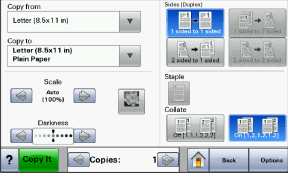
| Hinweis: In Abhängigkeit von den eingestellten Optionen und der Verwaltungskonfiguration können Ihr Bildschirm und die Schaltflächen von den Darstellungen in diesem Dokument abweichen. |
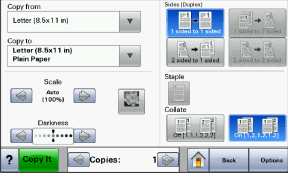
Taste | Funktion |
|---|---|
Startbildschirm  | Kehrt zum Startbildschirm zurück. |
Nach-unten-Pfeil  | Öffnet einen Bildschirm mit Optionen |
Nach-links-Taste zum Verringern  | Blättert in abnehmender Reihenfolge zu einem anderen Wert |
Nach-rechts-Taste zum Erhöhen  | Blättert in aufsteigender Reihenfolge zu einem anderen Wert |
Nach-links-Taste  | Blättert nach links |
Rechtspfeil  | Blättert nach rechts |
Hinten  | Navigiert zum vorherigen Bildschirm zurück. |
Taste | Funktion |
|---|---|
Übernehmen  | Speichert einen Wert als neue Standardeinstellung |
Nach-unten-Pfeil  | Navigiert nach unten zum nächsten Bildschirm |
Nach-oben-Pfeiltaste  | Navigiert nach oben zum nächsten Bildschirm |
Nicht aktivierte Optionsschaltfläche  | Dies ist ein deaktiviertes Optionsfeld. Das Optionsfeld ist grau dargestellt, um zu verdeutlichen, dass es nicht aktiviert ist. |
Aktiviertes Optionsfeld  | Dies ist ein aktiviertes Optionsfeld. Das Optionsfeld ist blau dargestellt, um zu verdeutlichen, dass es aktiviert ist. |
Abbrechen von Aufträgen  | Öffnet den Bildschirm "Auftrag abbrechen". Auf dem Bildschirm "Auftrag abbrechen" werden drei Überschriften angezeigt: "Drucken", "Fax" und "Netzwerk". Unter den Überschriften "Drucken", "Fax" und "Netzwerk" sind die folgenden Elemente verfügbar:
Die Spalte unter den Überschriften enthält jeweils eine Auftragsliste, in der maximal drei Aufträge angezeigt werden. Jeder Auftrag wird als Schaltfläche dargestellt. Nach der Berührung dieser Schaltfläche werden Informationen über den Auftrag angezeigt. Wenn in einer Spalte mehr als drei Aufträge vorhanden sind, wird ein Pfeil angezeigt, mit dem durch die Aufträge geblättert werden kann. |
"Fortfahren"  | Berühren Sie diese Schaltfläche, um die Auswahl zu übernehmen oder eine Meldung zu löschen. Setzen Sie dann den Auftrag fort. |
Abbrechen  |
|
Auswählen  | Öffnet das nächstfolgende Menü bzw. den nächstfolgenden Menüeintrag. |
Funktion | Beschreibung |
|---|---|
Menüpfadanzeige: Menüs >Einstellungen >Kopiereinstellungen > Anzahl Kopien | Die Menüpfadanzeige befindet sich am oberen Rand aller Menüfenster. Diese Funktion zeigt den Pfad bis zum aktuellen Menü an. wo Sie sich innerhalb der Menüs befinden. Tippen Sie auf einen der unterstrichenen Begriffe, um zum entsprechenden Menü bzw. zur entsprechenden Menüoption zurückzukehren. Die Option "Anzahl Kopien" ist nicht unterstrichen, da es sich hierbei um den aktuellen Bildschirm handelt. Wenn Sie im Fenster "Anzahl an Kopien" ein unterstrichenes Wort berühren, bevor Sie die Anzahl der Kopien festgelegt und gespeichert haben, wird Ihre Auswahl nicht als Standardeinstellung gespeichert. |
Warnung bei Wartungsmeldung  | Wenn eine Wartungsmeldung vorliegt, die eine Funktion (z. B. Kopie oder Fax) betrifft, wird über der Funktionsschaltfläche im Startbildschirm ein rotes Ausrufezeichen angezeigt und die rote Kontrollleuchte blinkt. |